很多Win7/Win8.1用户在升级Win10后,都反映自己的电脑出现了各种问题,查字典教程网也曾为大家解决了一些比较常见的问题解决方法,不过近日,小编又收到很多网友的问题反馈,其中比较常见的问题,就是WiFi无线网或者以太网(有线网)时常断开掉线的问题,重启路由器也不能解决。所以下面小编就为大家分享解决方法,希望能对大家有所帮助!
如果能够排除是路由器本身问题的话,那就有可能是网卡本身设置有问题,比如采用了节能设置。
这种情况下防止掉线断网的方法很简单,查字典教程网给出的具体步骤如下:
1、在开始按钮单击右键后找到“设备管理器”,点击进入,如下图——
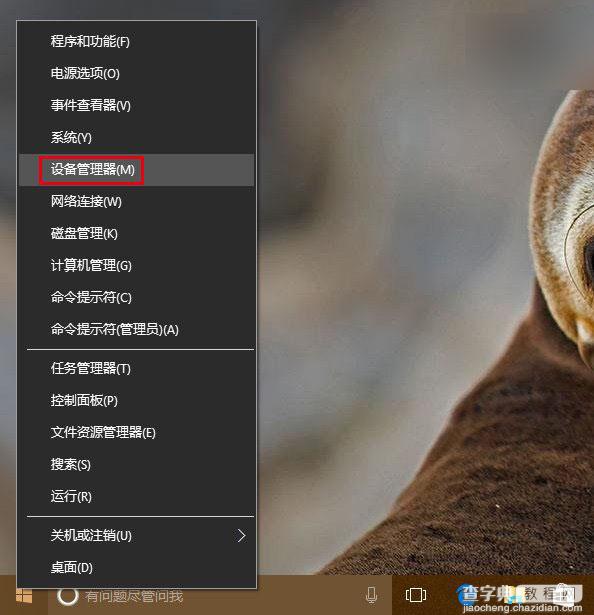
2、找到网络适配器whatsapp网页版,在有问题的以太网卡或者无线网卡上点击右键,选择“属性”(或直接双击该网卡),如下图——
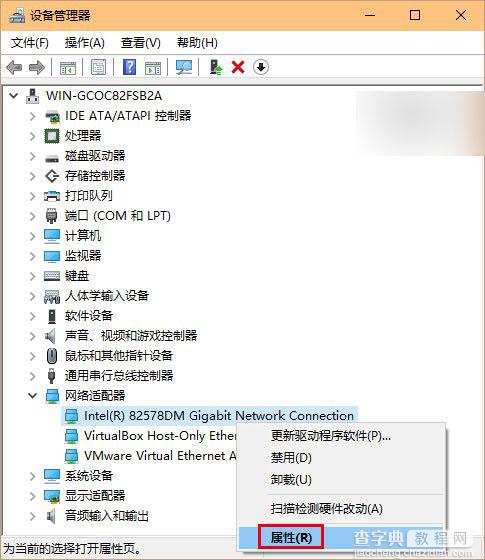
3、点击“电源管理”选项卡,取消勾选“允许计算机关闭此设备以节约电源”后点击确定,如下图——
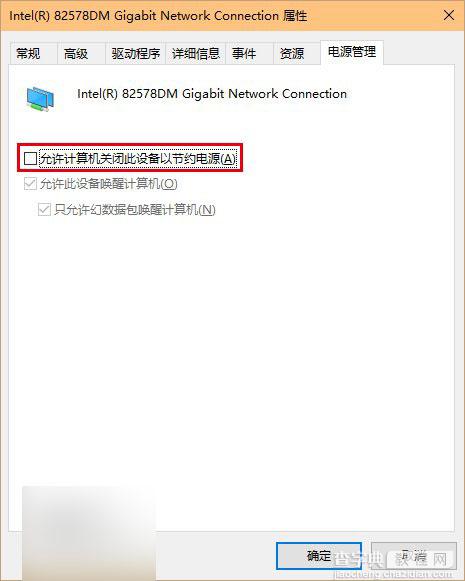
如果是由于电源管理选项导致的断网,此时应该能够解决问题。如果问题依然存在,可能是路由器等其他设备导致,那就需要检查这些设备的设置或者驱动问题。可用系统自带的“疑难解答”(在任务栏网络图标上点右键,选择“疑难解答”)确认到底是什么问题导致网络问题的存在。
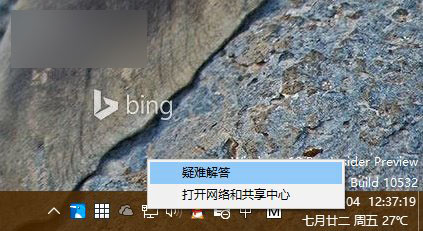
以上就是Win7/Win8.1升级Win10后WiFi或有线网经常断开掉线的解决方法介绍,遇到同样问题却不知道该如何解决的朋友可以参考一下,希望能对大家有所帮助!
媒体中心是部分Win7/Win8.1版本中比较特殊的软件,虽然用户不多,但它能作为高级版本系统判定的一个标志。但实际上,还是有相当一部分用户离不开Windows Media Center。在听说微软决定在Win10中移除该功能后,部分Windows7/Windows 8.1用户就不淡定了,甚至是“怒发冲冠”。
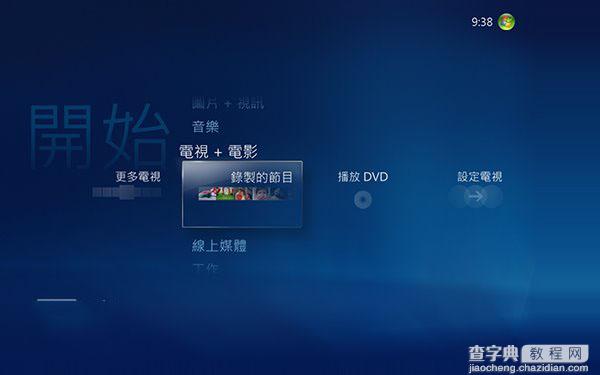
事实上,WMC媒体中心在国外用户群体中有着很高的口碑,各种功能和播放能力都无可取代。虽然有些第三方媒体中心软件也可以在Windows10中接过WMC的枪,但用户习惯不是轻易改变的。所以这些受影响的用户表示会考虑暂缓升级Win10,甚至表示如果微软不让步的话,就永不升级。
这个问题在国外的微软社区中讨论很激烈,其中对微软的负面评价占绝大多数,称微软此举是一种倒退。有用户表示,他一直在使用媒体中心和WHC2011(Windows Home Server 2011)。但微软现在把这两项内容都砍掉了,让他感到“累觉不爱”,并表示真心想转到Linux。他还抱怨微软认为每个人都需要“云”和Xbox,既然如此他会停留在WHS2011,使用WMC7,不会升级Win10。从他有些前后矛盾的话(先说想转到Linux,后说要停在WHS2011)可以看出,这位用户真的比较愤怒,并且喜欢媒体中心。
还是那句话,对于Win10这种面向全球发售的产品,肯定会有用户不满意,因为一种事物不可能满足所有人的口味,能满足大多数人的要求就已经非常成功。如果这些用户大爱媒体中心,可能真的不适合升级Win10,这也是再正常不过的事。毕竟Win7和Win8.1的生命周期还有好几年,继续用老系统也不会有XP那样的风险
微软发布了最新的Win10的正式版,其中对高分屏显示做了一些优化,如果你当前使用的是大尺寸显示设备,或者直接是土豪用mac来装windows,你的显示分辨率可能是1920x1080或更高,为了视觉观感上的舒服,可能你会选择设置一个较高的DPI缩放级别,比如125%以上,屏幕上的内容看起来会更大一些,更容易阅读。
然而在Win10中,有些使用高分辨率和大尺寸显示器的用户会发现,有时字体会出现模糊的现象。此时是DPI缩放出现了问题,需要设置一个较高的DPI缩放级别来解决,下面查字典教程网将为大家解决解决方法,如下。
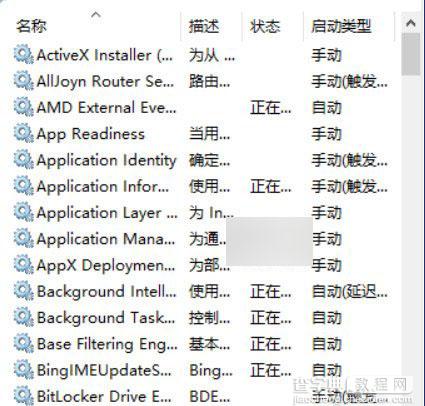
具体方法如下:
1. 按下Win+R组合键,输入regedit,打开注册表编辑器;
2. 定位到HKEY_CURRENT_USERControl PanelDesktop;
3. 找到Win8DpiScaling,将数值数据修改为1(如下图);

4. 找到LogPixels(如果没有就新建一个“DWORD (32位)值”,命名为LogPixels)whatsapp登录,将LogPixels修改为所需放大的百分比数值whatsapp网页版,注意十六进制与十进制的转换(括号内为十进制的放大百分比,括号外为十六进制的放大数值,例如想放大到120%,就填写78):78(120%),7D(125%),96(150%),C8(200%),如下图——
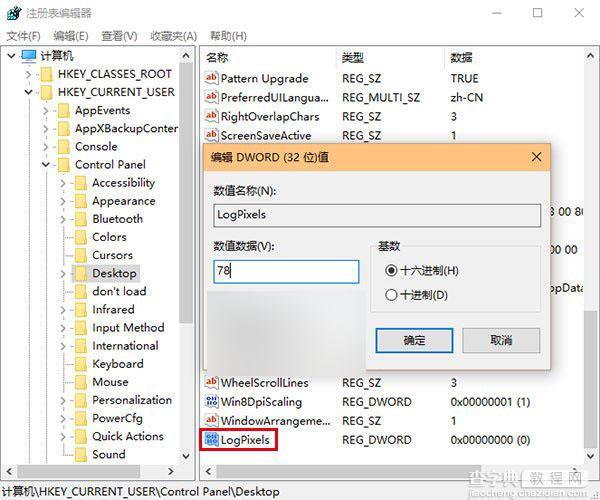
5. 重启Explorer.exe,可用软媒魔方首页的“快捷指令”轻松实现(点击下载),或注销、重启电脑之后修改完毕。
注意,如果是第三方程序窗口显示模糊的问题,可以尝试以下步骤设置:
1、右键点击原本显示模糊的应用程序快捷方式,选择“属性”;
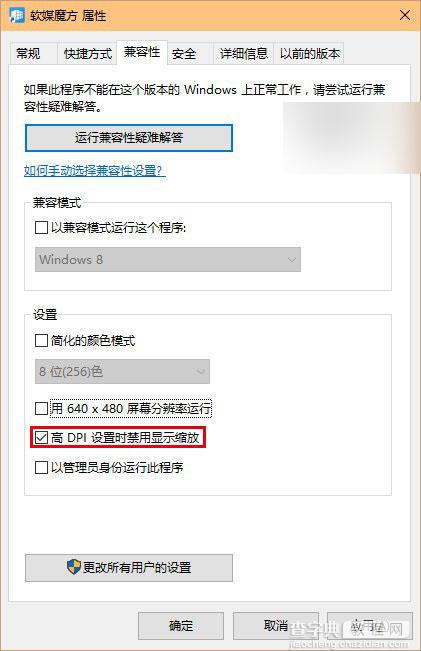
2、点击“兼容性”,勾选“高DPI设置时禁用显示缩放”,点击“确定”(如上图);
3、重启该应用程序确认是否解决显示模糊问题。
以上就是Win10使用高分辨率和大尺寸显示器字体模糊如何解决方法介绍,如果遇到同样问题的朋友却不知道改如何解决,可以参考一下,希望能对大家有所帮助!
